 Backend-Entwicklung
Backend-Entwicklung
 PHP-Tutorial
PHP-Tutorial
 Wie stehe ich eine Verbindung zur Remote -MySQL -Datenbank in PHP unter Linux her?
Wie stehe ich eine Verbindung zur Remote -MySQL -Datenbank in PHP unter Linux her?
Wie stehe ich eine Verbindung zur Remote -MySQL -Datenbank in PHP unter Linux her?
Apr 01, 2025 am 06:03 AMVerbindung mit der Remote -MySQL -Datenbank mithilfe von PHP in Linux -Umgebung herstellen
In diesem Artikel wird die Frage beantwortet, wie eine Verbindung zur Remote -MySQL -Datenbank über PDO -Erweiterung unter Linux -System hergestellt wird. Der Fragesteller stellte fest, dass in der Php.ini -Datei nur wenige Konfigurationselemente zu PDO vorhanden sind, insbesondere bei der Verbindung zu einer Remote -MySQL -Datenbank (mit IP: Port -Methode), das entsprechende IP -Adresskonfigurationselement kann nicht gefunden werden, und er zeigte Zweifel an der Fehlen von Sockenkonfigurationselementen für PDO -Erweiterungen und unterschiedlichen Datenbanken in PHP.Ini.
Der vom Fragesteller bereitgestellte Screenshot zeigt einige Konfigurationen über PDO in php.ini, haupts?chlich einige Einstellungen über Socket -Pfade. Die Verbindung zu einer Remote -MySQL -Datenbank mit PDO erfordert jedoch keine spezielle Konfiguration in php.ini.
Die Konfiguration zur Verbindung zur Remote MySQL -Datenbank erfolgt nicht in php.ini. Die spezifischen Parameter der PDO -Verbindung, wie z. Die PDO -Erweiterungskonfigurationselemente in der Php.ini -Datei wie PDO_MYSQL.DLL (Windows) oder PDO_MYSQL.SO (Linux) erm?glichen nur die PDO -Unterstützung für MySQL -Datenbanken und enthalten keine Einstellungen für Verbindungsparameter. Erweiterungen anderer Datenbanktypen wie PDO_SQLITE, PDO_FIREBIRD und PDO_PGSQL folgen ebenfalls den gleichen Prinzipien. Ihre Existenz in Php.ini ist lediglich darauf hinzuweisen, dass PHP die Unterstützung für diese Datenbanken installiert hat, und die spezifischen Parameter für die Verbindung dieser Datenbanken werden im PHP -Code weiterhin über den Konstruktor des PDO -Objekts angegeben. Daher müssen keine Socket -Konfigurationselemente suchen, die sich auf Datenbankverbindungen in Php.ini beziehen, da diese Konfigurationen alle im PHP -Code erfolgen.
Das obige ist der detaillierte Inhalt vonWie stehe ich eine Verbindung zur Remote -MySQL -Datenbank in PHP unter Linux her?. Für weitere Informationen folgen Sie bitte anderen verwandten Artikeln auf der PHP chinesischen Website!

Hei?e KI -Werkzeuge

Undress AI Tool
Ausziehbilder kostenlos

Undresser.AI Undress
KI-gestützte App zum Erstellen realistischer Aktfotos

AI Clothes Remover
Online-KI-Tool zum Entfernen von Kleidung aus Fotos.

Clothoff.io
KI-Kleiderentferner

Video Face Swap
Tauschen Sie Gesichter in jedem Video mühelos mit unserem v?llig kostenlosen KI-Gesichtstausch-Tool aus!

Hei?er Artikel

Hei?e Werkzeuge

Notepad++7.3.1
Einfach zu bedienender und kostenloser Code-Editor

SublimeText3 chinesische Version
Chinesische Version, sehr einfach zu bedienen

Senden Sie Studio 13.0.1
Leistungsstarke integrierte PHP-Entwicklungsumgebung

Dreamweaver CS6
Visuelle Webentwicklungstools

SublimeText3 Mac-Version
Codebearbeitungssoftware auf Gottesniveau (SublimeText3)

Hei?e Themen
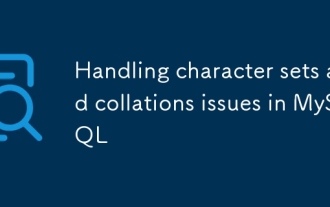 Umgang mit Charakters?tzen und Kollationen in MySQL
Jul 08, 2025 am 02:51 AM
Umgang mit Charakters?tzen und Kollationen in MySQL
Jul 08, 2025 am 02:51 AM
Die Probleme mit dem Charaktersatz und Sortieren von Regeln sind h?ufig, wenn plattformübergreifende Migration oder mehrk?pfige Entwicklung entwickelt werden, was zu verstümmelten Code oder inkonsistenten Abfragen führt. Es gibt drei Kernl?sungen: überprüfen und vereinbaren Sie zun?chst den Zeichensatz von Datenbank, Tabelle und Feldern in UTF8MB4, sehen Sie sich durch showCreateDatabase/Tabelle an und ?ndern Sie sie mit Alter Anweisung. Zweitens geben Sie das UTF8MB4 -Zeichen fest, wenn der Client eine Verbindung herstellt, und setzen Sie ihn in Verbindungsparametern oder setzen Sie SetNames aus. W?hlen Sie drittens die Sortierregeln vernünftig aus und empfehlen Sie die Verwendung von UTF8MB4_unicode_ci, um die Genauigkeit von Vergleich und Sortierung zu gew?hrleisten, und geben Sie sie beim Erstellen der Bibliothek und der Tabelle an.
 Es wurde das Vers?umnis beim Hochladen von Dateien in Windows Google Chrome behoben
Jul 08, 2025 pm 02:33 PM
Es wurde das Vers?umnis beim Hochladen von Dateien in Windows Google Chrome behoben
Jul 08, 2025 pm 02:33 PM
Haben Sie Probleme beim Hochladen von Dateien in Google Chrome? Das kann nervig sein, oder? Unabh?ngig davon, ob Sie Dokumente an E -Mails anh?ngen, Bilder in sozialen Medien weitergeben oder wichtige Dateien für die Arbeit oder die Schule senden, ist ein reibungsloser Upload -Prozess von entscheidender Bedeutung. Es kann also frustrierend sein, wenn Ihre Datei -Uploads weiterhin in Chrome auf Windows PC versagt. Wenn Sie nicht bereit sind, Ihren bevorzugten Browser aufzugeben, finden Sie hier einige Tipps für Korrekturen, bei denen Dateien auf Windows Google Chrome nicht hochgeladen werden k?nnen. 1. Beginnen Sie mit der universellen Reparatur, bevor wir über eine fortgeschrittene Fehlerbehebungstipps informieren. Es ist am besten, einige der unten genannten grundlegenden L?sungen auszuprobieren. Fehlerbehebung bei Internetverbindungsproblemen: Internetverbindung
 So fixieren Sie 'System_Service_Exception' Stop Code in Windows
Jul 09, 2025 am 02:56 AM
So fixieren Sie 'System_Service_Exception' Stop Code in Windows
Jul 09, 2025 am 02:56 AM
Bei der Begegnung des Blue Screen -Fehlers "System_Service_Exception" müssen Sie das System nicht neu installieren oder die Hardware sofort ersetzen. Sie k?nnen die folgenden Schritte ausführen, um Hardware -Treiber wie Grafikkarten zu aktualisieren oder zu rollen, insbesondere kürzlich aktualisierte Treiber. 2. Deinstallieren Sie die Antiviren-Software oder die Systemtools von Drittanbietern und verwenden Sie WindowsDefender oder bekannte Markenprodukte, um sie zu ersetzen. 3. Führen Sie SFC/Scannow- und DISM -Befehle als Administrator aus, um Systemdateien zu reparieren. 4. überprüfen Sie die Speicherprobleme, stellen Sie die Standardfrequenz wieder her und stecken Sie den Speicherstick wieder und ziehen Sie den Speicherstick aus und verwenden Sie die Windows-Speicherdiagnosewerkzeuge, um zu erkennen. In den meisten F?llen k?nnen zuerst die Treiber- und Softwareprobleme gel?st werden.
 Wie repariere ich den zweiten Monitor, der in Windows nicht erkannt wird?
Jul 12, 2025 am 02:27 AM
Wie repariere ich den zweiten Monitor, der in Windows nicht erkannt wird?
Jul 12, 2025 am 02:27 AM
Wenn Windows keinen zweiten Monitor erkennen kann, prüfen Sie zun?chst, ob die physische Verbindung normal ist, einschlie?lich der Kompatibilit?t von Netzteil, Kabelplug-In und Schnittstellen, und versuchen Sie, das Kabel oder Adapter zu ersetzen. Zweitens aktualisieren oder installieren Sie den Grafikkartentreiber über den Ger?te -Manager und rollen Sie die Treiberversion bei Bedarf zurück. Klicken Sie dann manuell in den Anzeigeeinstellungen auf "Erkennung", um den Monitor zu identifizieren, um zu best?tigen, ob er vom System korrekt identifiziert wird. überprüfen Sie schlie?lich, ob die Eingangsquelle der überwachung auf die entsprechende Schnittstelle umgestellt ist, und best?tigen Sie, ob der an das Kabel angeschlossene Grafikkartenausgangsanschluss korrekt ist. Befolgen Sie die oben genannten Schritte, um nacheinander zu prüfen, die meisten Probleme mit der Dual-Screen-Erkennung k?nnen normalerweise gel?st werden.
 Ouyi Computer Version Client Installation Offizielle Website PC OKX Software -Download -Methode
Jul 09, 2025 pm 06:00 PM
Ouyi Computer Version Client Installation Offizielle Website PC OKX Software -Download -Methode
Jul 09, 2025 pm 06:00 PM
Dieser Artikel enth?lt die Download- und Installationsschritte des Ouyi -Computerversion -Clients. 1. Besuchen Sie die offizielle Website; 2. Finden Sie das Download -Portal; 3. W?hlen Sie die entsprechende Version aus; 4. Download und installieren; 5. Melden Sie sich an, um sicherzustellen, dass Benutzer die Transaktionsvorg?nge auf der PC -Seite schnell abschlie?en k?nnen.
 Wie l?sche ich die Druckwarteschlange in Windows?
Jul 11, 2025 am 02:19 AM
Wie l?sche ich die Druckwarteschlange in Windows?
Jul 11, 2025 am 02:19 AM
Bei der Begegnung mit dem Problem der Druckaufgabe ist es eine effektive L?sung, die Druckwarteschlange zu l?schen und den Printspooler -Dienst neu zu starten. ?ffnen Sie zun?chst die Schnittstelle "Ger?t und Drucker", um den entsprechenden Drucker zu ermitteln, klicken Sie mit der rechten Maustaste auf die Aufgabe und w?hlen Sie "Abbrechen", um eine einzelne Aufgabe zu l?schen, oder klicken Sie auf "Alle Dokumente abbrechen", um die Warteschlange gleichzeitig zu l?schen. Wenn die Warteschlange nicht zug?nglich ist, drücken Sie Win R, um dienste.msc einzugeben, um die Serviceliste zu ?ffnen, "PrintSpooler" zu finden und sie vor dem Starten des Dienstes zu stoppen. Bei Bedarf k?nnen Sie die Restdateien unter dem Pfad C: \ Windows \ System32 \ Spool \ Drucker manuell l?schen, um das Problem vollst?ndig zu l?sen.
 So beheben Sie 'Sie ben?tigen die Erlaubnis, diese Aktion auszuführen' in Windows?
Jul 09, 2025 am 02:49 AM
So beheben Sie 'Sie ben?tigen die Erlaubnis, diese Aktion auszuführen' in Windows?
Jul 09, 2025 am 02:49 AM
Bei der Begegnung mit dem Problem der "Sie ben?tigen die Berechtigung, diesen Vorgang auszuführen", liegt dies normalerweise daran, dass der Windows -Mechanismus zur Verwaltung des Managements den Betrieb einschr?nkt. Die L?sungen umfassen: 1. Ausführen des Programms als Administrator, klicken Sie mit der rechten Maustaste, um "Als Administrator auszuführen" und die UAC-Eingabeaufforderung zu best?tigen. 2. Erreichen Sie die Datei-/Ordnereigentum, ?ndern Sie den Eigentümer in den aktuellen Benutzer in "Eigenschaften → Sicherheit → Fortgeschrittene" und ersetzen Sie den Unterkontainer. 3. Passen Sie die Berechtigungseinstellungen an und geben Sie sich die Berechtigungen "Vollsteuerung" durch "Eigenschaften → Sicherheit → Bearbeiten". V. Versuchen Sie es nach dem anderen, um das Problem zu l?sen.
 Wie finde ich meine private und ?ffentliche IP -Adresse unter Linux?
Jul 09, 2025 am 12:37 AM
Wie finde ich meine private und ?ffentliche IP -Adresse unter Linux?
Jul 09, 2025 am 12:37 AM
In Linux-Systemen 1. IPA- oder Hostname-I-Befehl verwenden, um private IP anzuzeigen. 2. Verwenden Sie curlifconfig.me oder curlipinfo.io/ip, um ?ffentliche IP zu erhalten. 3. Die Desktop -Version kann private IP über Systemeinstellungen anzeigen, und der Browser kann auf bestimmte Websites zugreifen, um die ?ffentliche IP anzuzeigen. 4. Gemeinsame Befehle k?nnen als Aliase für einen schnellen Anruf festgelegt werden. Diese Methoden sind einfach und praktisch und für IP -Anzeigenanforderungen in verschiedenen Szenarien geeignet.





